Windows 11, hệ điều hành mới nhất từ Microsoft, đã mang đến nhiều cải tiến về giao diện và tính năng. Tuy nhiên, một trong những điểm khiến nhiều người dùng không hài lòng chính là sự xuất hiện ngày càng nhiều quảng cáo và gợi ý không mong muốn. Ngay từ khi khởi động một chiếc laptop Windows mới và mở Edge để tải trình duyệt khác, bạn đã có thể bắt gặp các lời mời chào sử dụng sản phẩm của Microsoft. Quảng cáo hiển thị ở khắp mọi nơi, từ nút Widgets, menu Start cho đến trình duyệt Edge với nguồn cấp Discover tràn ngập tin tức “rác”. Nếu bạn đã quá mệt mỏi với những sự gián đoạn này, bài viết từ caphecongnghe.com sẽ cung cấp các phương pháp hữu hiệu để loại bỏ hầu hết các quảng cáo phiền toái trên Windows 11, mang lại trải nghiệm sử dụng sạch sẽ và mượt mà hơn.
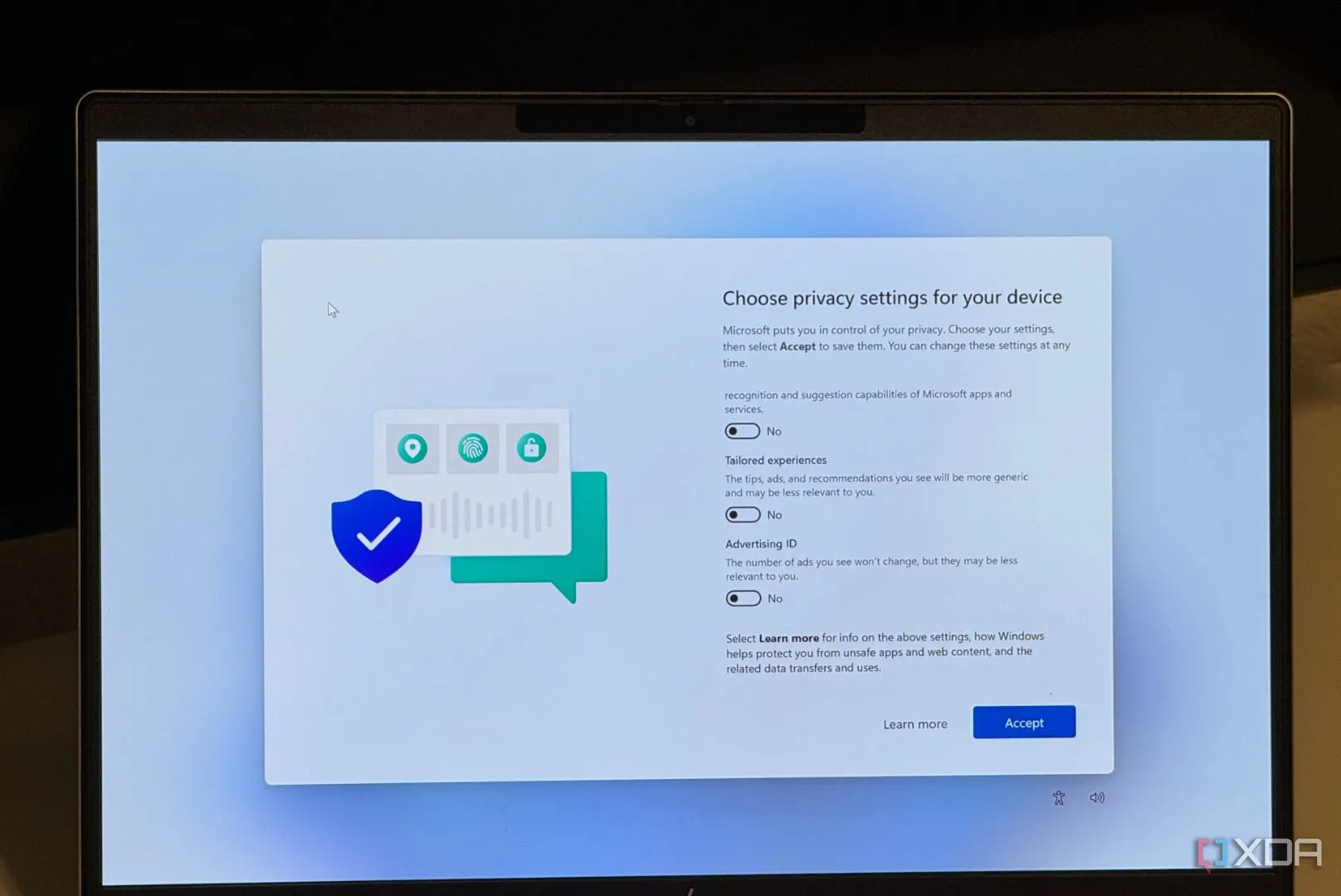 Cài đặt quyền riêng tư trên Windows 11 sau khi cài đặt mới.
Cài đặt quyền riêng tư trên Windows 11 sau khi cài đặt mới.
1. Tùy Chỉnh Cài Đặt Quyền Riêng Tư và Cá Nhân Hóa Quảng Cáo
Bước đầu tiên để hạn chế quảng cáo trên Windows 11 là điều chỉnh các thiết lập quyền riêng tư liên quan đến cá nhân hóa quảng cáo. Windows tạo một ID quảng cáo riêng cho mỗi người dùng, cho phép các nhà phát triển ứng dụng và nhà quảng cáo liên kết dữ liệu cá nhân của bạn với ID này để hiển thị quảng cáo phù hợp.
Để vô hiệu hóa các tính năng cá nhân hóa quảng cáo này, bạn hãy thực hiện theo các bước sau:
- Mở Settings (Cài đặt) trên Windows 11.
- Điều hướng đến mục Privacy & security (Quyền riêng tư & bảo mật).
- Trong phần Windows permissions (Quyền của Windows), nhấn vào General (Chung).
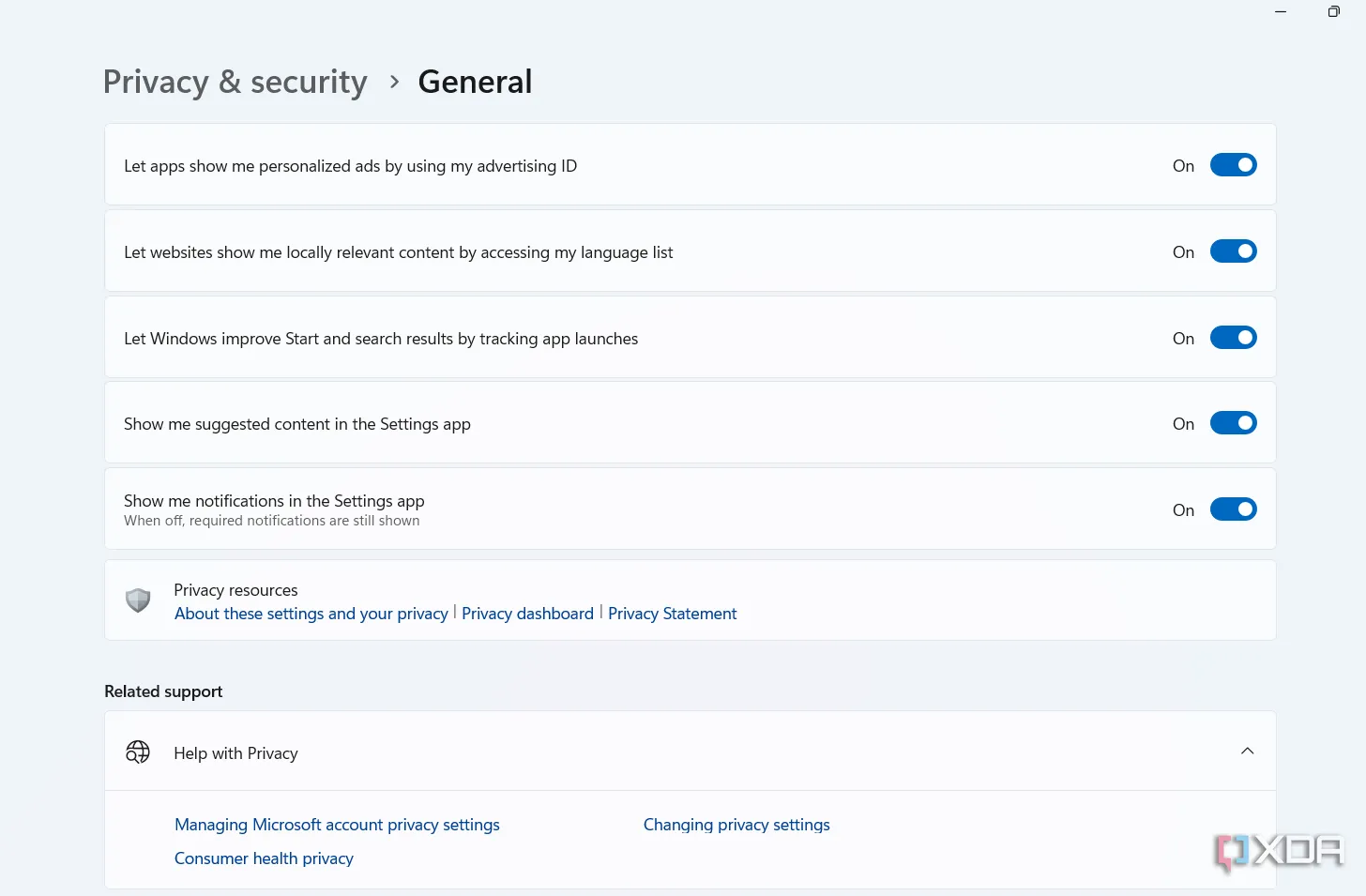 Giao diện cài đặt quyền riêng tư và bảo mật trên Windows 11 để tắt ID quảng cáo.
Giao diện cài đặt quyền riêng tư và bảo mật trên Windows 11 để tắt ID quảng cáo.
Để giảm thiểu quảng cáo trên toàn hệ thống, bạn hãy tắt tùy chọn “Let apps show me personalized ads by using my advertising ID” (Cho phép ứng dụng hiển thị quảng cáo được cá nhân hóa bằng ID quảng cáo của tôi). Tương tự, hãy tắt tùy chọn “Show me suggested content in the Settings app” (Hiển thị nội dung được đề xuất trong ứng dụng Cài đặt). Bạn cũng nên xem xét tắt hai tùy chọn còn lại trên trang này, vì chúng cho phép Windows theo dõi hành vi của bạn.
2. Chặn Thông Báo Phiền Toái Từ Hệ Thống và Ứng Dụng
Thông báo có thể hữu ích cho lịch, email hay các ứng dụng nhắn tin như WhatsApp, Telegram. Tuy nhiên, nhiều thông báo khác, đặc biệt là trên máy tính để bàn, thường gây mất tập trung. Đôi khi, Windows còn ngụy trang quảng cáo dưới dạng các thông báo quan trọng.
Nếu bạn mệt mỏi với những gián đoạn này, bạn có thể tắt chúng bằng cách:
- Mở Settings (Cài đặt).
- Đi tới System (Hệ thống), sau đó chọn Notifications (Thông báo).
- Cuộn xuống dưới cùng để tìm Additional settings (Cài đặt bổ sung) và nhấp để mở rộng.
- Bỏ chọn các tùy chọn sau:
- “Get tips and suggestions when using Windows” (Nhận các mẹo và đề xuất khi sử dụng Windows)
- “Suggest ways to get the most out of Windows and finish setting up this device” (Đề xuất cách tận dụng tối đa Windows và hoàn tất thiết lập thiết bị này)
- “Show the Windows welcome experience after updates and when signed in to show what’s new and suggested” (Hiển thị trải nghiệm chào mừng Windows sau khi cập nhật và khi đăng nhập để hiển thị những gì mới và được đề xuất)
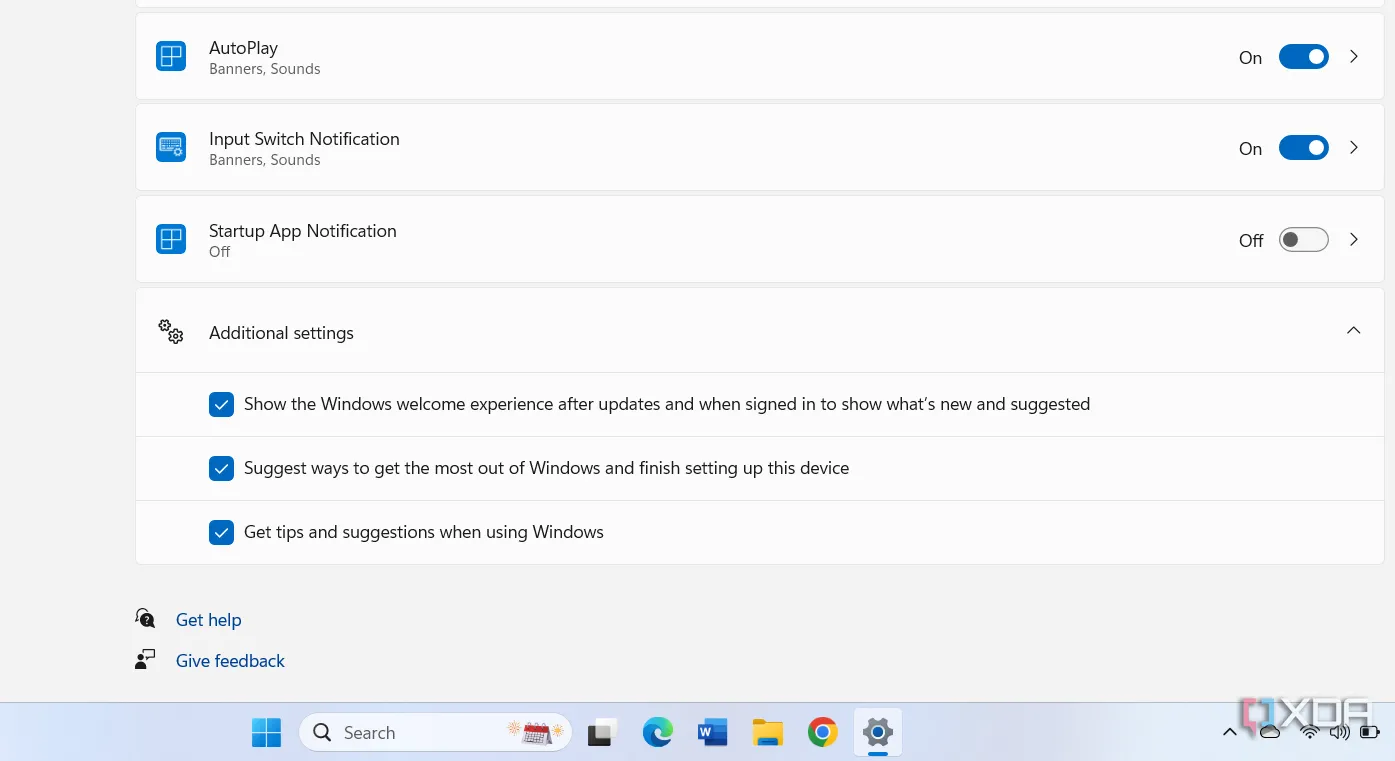 Tùy chọn tắt gợi ý và mẹo sử dụng Windows 11 trong phần cài đặt thông báo.
Tùy chọn tắt gợi ý và mẹo sử dụng Windows 11 trong phần cài đặt thông báo.
Khi thực hiện các bước trên, bạn cũng nên tắt thông báo của bất kỳ ứng dụng nào liên tục gửi thư rác cho bạn. Một số ứng dụng có thể không xuất hiện trong danh sách này; trong trường hợp đó, bạn sẽ cần mở trực tiếp ứng dụng và vô hiệu hóa cảnh báo thông qua cài đặt thông báo của nó.
3. Vô Hiệu Hóa Nguồn Cấp Tin Tức Trong Bảng Widget
Bảng Widget, xuất hiện khi bạn nhấp hoặc di chuột qua nút cạnh menu Start, chiếm một phần đáng kể không gian màn hình. Nó hiển thị nhiều thông tin như tiêu đề tin tức, giá cổ phiếu và thời tiết. Trước đây, việc tắt nguồn cấp tin tức này là bất khả thi, nhưng Microsoft đã thay đổi cách tiếp cận và cho phép bạn sử dụng bảng widget mà không cần xem các tiêu đề tin tức không mong muốn.
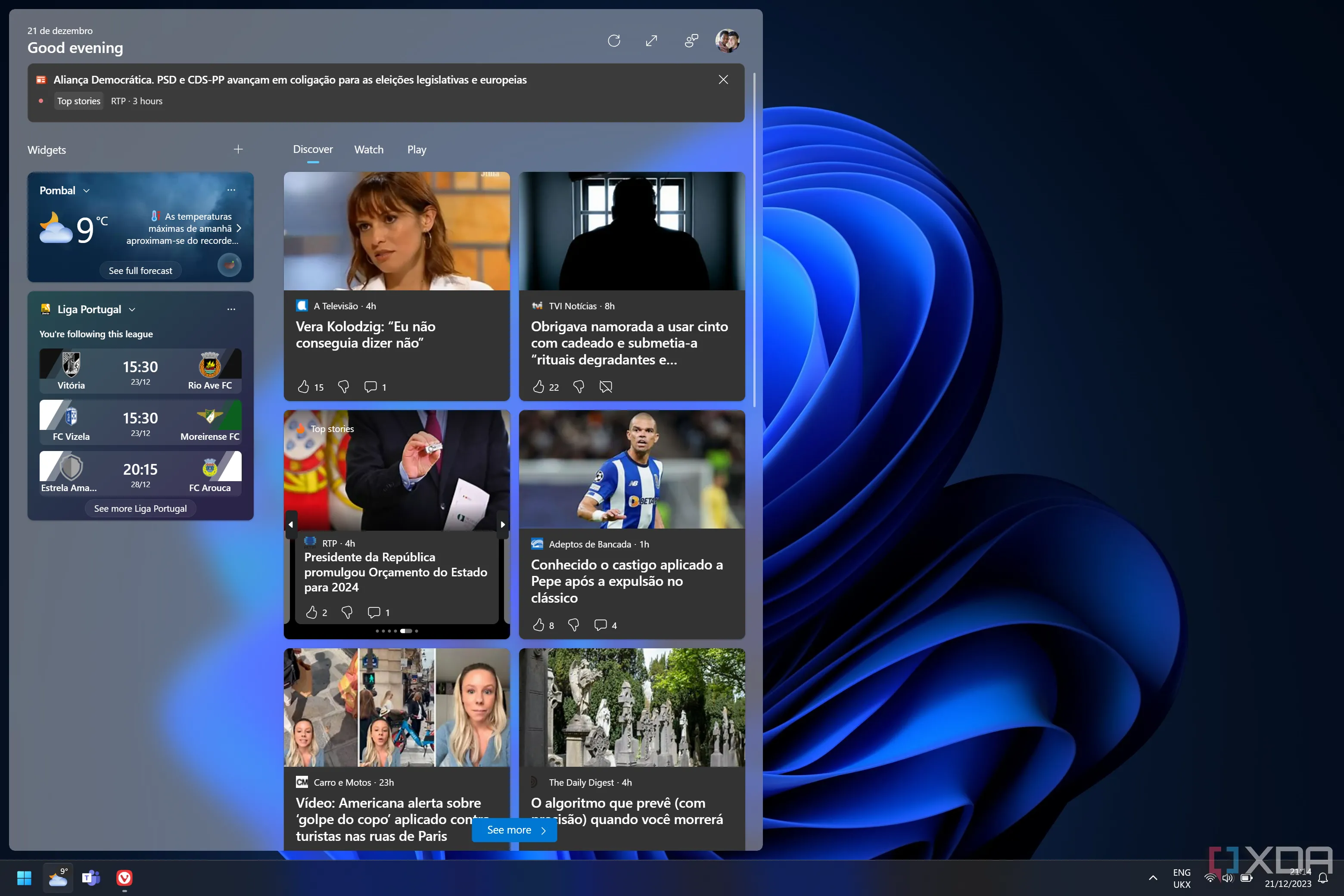 Bảng Widget trên Windows 11 hiển thị tin tức và thông tin tổng hợp.
Bảng Widget trên Windows 11 hiển thị tin tức và thông tin tổng hợp.
Để tắt nguồn cấp tin tức, hãy làm theo các bước sau:
- Nhấn phím Windows + W để mở bảng Widgets.
- Ở góc trên cùng bên phải của bảng, nhấp vào tùy chọn Settings (Cài đặt) (biểu tượng bánh răng).
- Từ menu, chọn Show or hide feeds (Hiện hoặc ẩn nguồn cấp dữ liệu) và tắt công tắc bên cạnh Feeds (Nguồn cấp dữ liệu).
- Khi một cửa sổ xác nhận bật lên, nhấp vào Turn off (Tắt). Lần tiếp theo bạn mở bảng Widgets, nguồn cấp tin tức sẽ không còn xuất hiện.
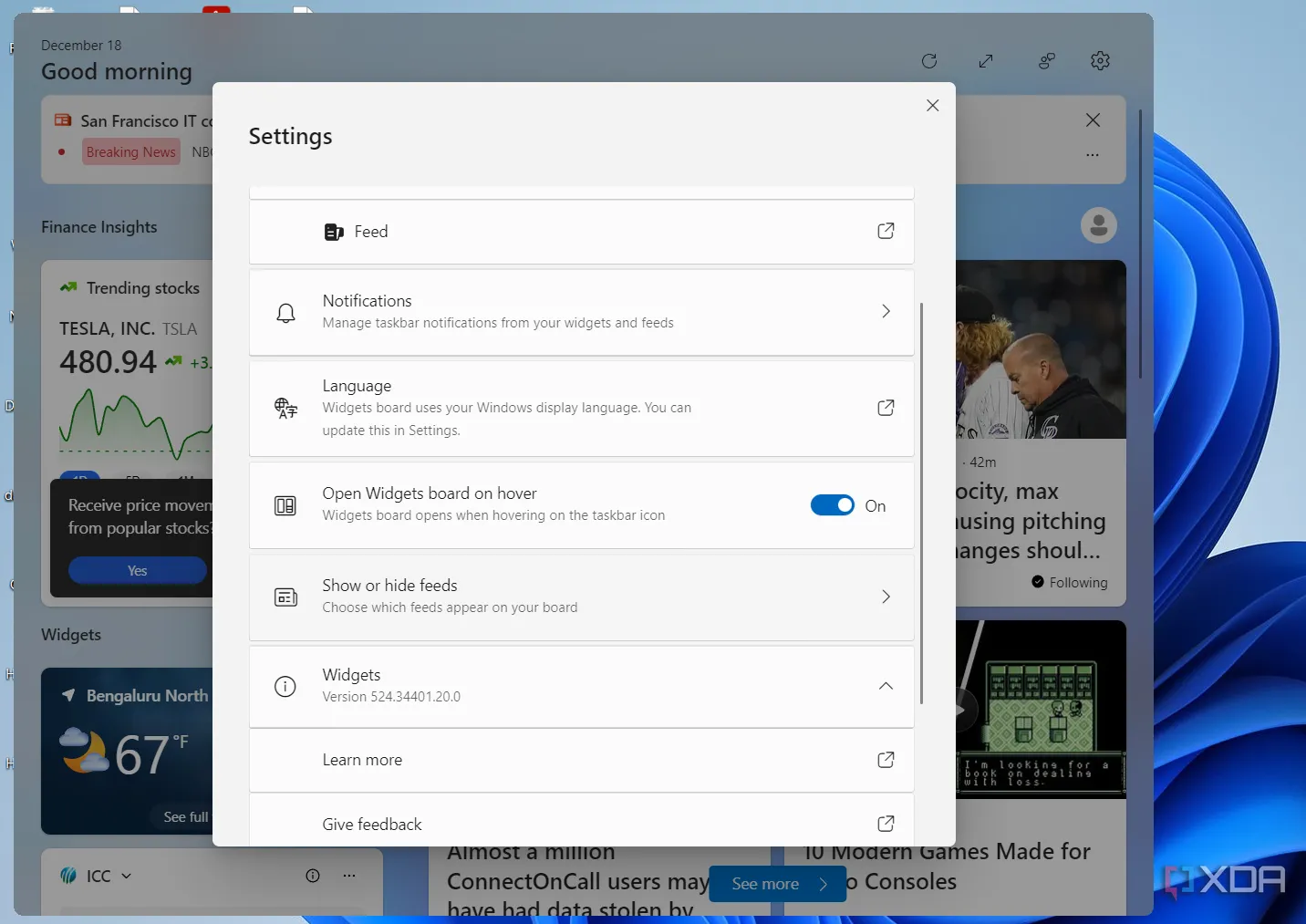 Cài đặt bảng Widget Windows 11, hiển thị tùy chọn tắt nguồn cấp tin tức.
Cài đặt bảng Widget Windows 11, hiển thị tùy chọn tắt nguồn cấp tin tức.
4. Loại Bỏ Quảng Cáo Khó Chịu Trong Microsoft Edge
Microsoft Edge đã trở thành nơi màu mỡ cho các quảng cáo và đề xuất từ Microsoft, cho dù đó là trang Microsoft Start bạn thấy khi mở trình duyệt hay các nội dung không mong muốn khác. Trình duyệt này cũng bị “phình to” với các tính năng có thể không phù hợp với tất cả mọi người, đặc biệt là người dùng thông thường chỉ muốn duyệt web.
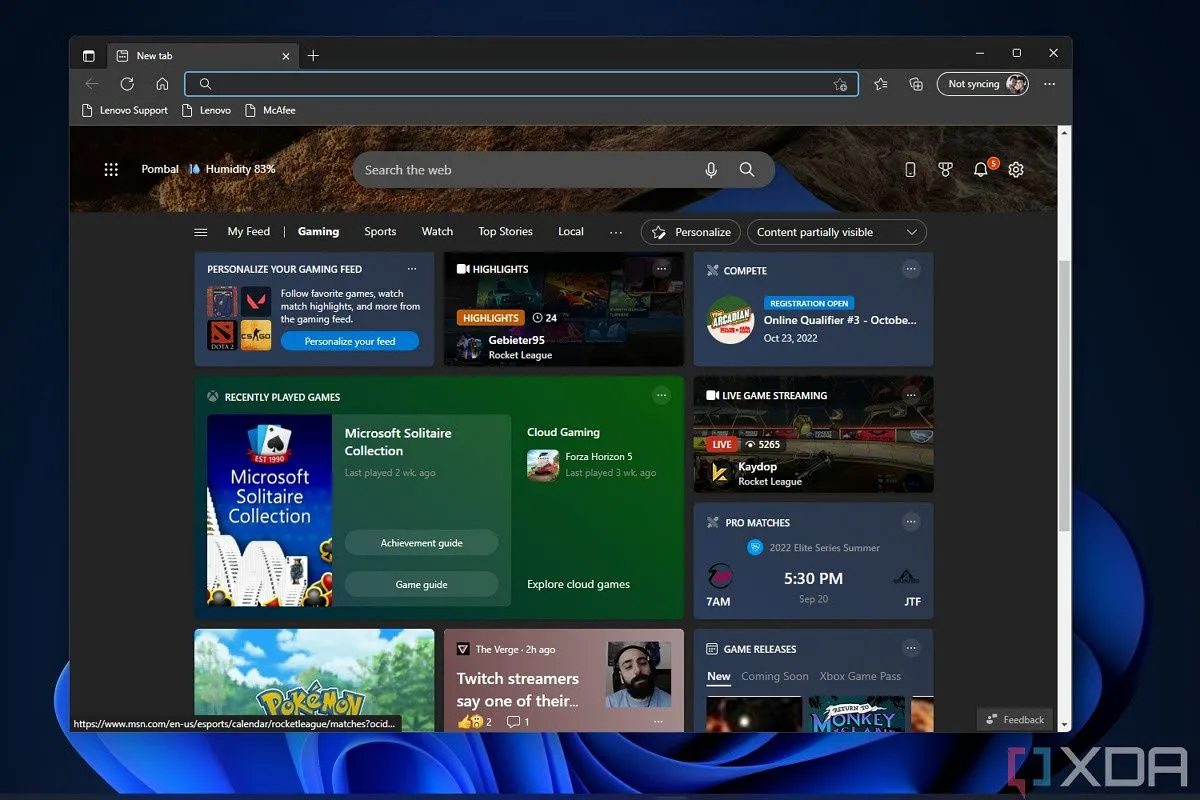 Trang chủ Microsoft Edge với nội dung đề xuất và quảng cáo.
Trang chủ Microsoft Edge với nội dung đề xuất và quảng cáo.
Nếu bạn muốn tiếp tục sử dụng Edge nhưng không muốn bị làm phiền bởi quảng cáo trên trang Start, bạn có thể tắt chúng. Mở một tab mới trong Edge, nhấp vào biểu tượng bánh răng ở góc trên cùng bên phải và đặt tùy chọn Content (Nội dung) thành Off (Tắt).
5. Xóa Bỏ Quảng Cáo Trong File Explorer
Dường như không có nơi nào “miễn nhiễm” với quảng cáo, ngay cả File Explorer cũng không ngoại lệ. Microsoft đã tích hợp quảng cáo vào ứng dụng này để khuyến khích bạn đăng ký OneDrive và Microsoft 365. Công ty quảng bá các dịch vụ này trong khi bạn đang cố gắng duyệt ổ cứng của mình, nhưng bạn hoàn toàn có thể loại bỏ chúng.
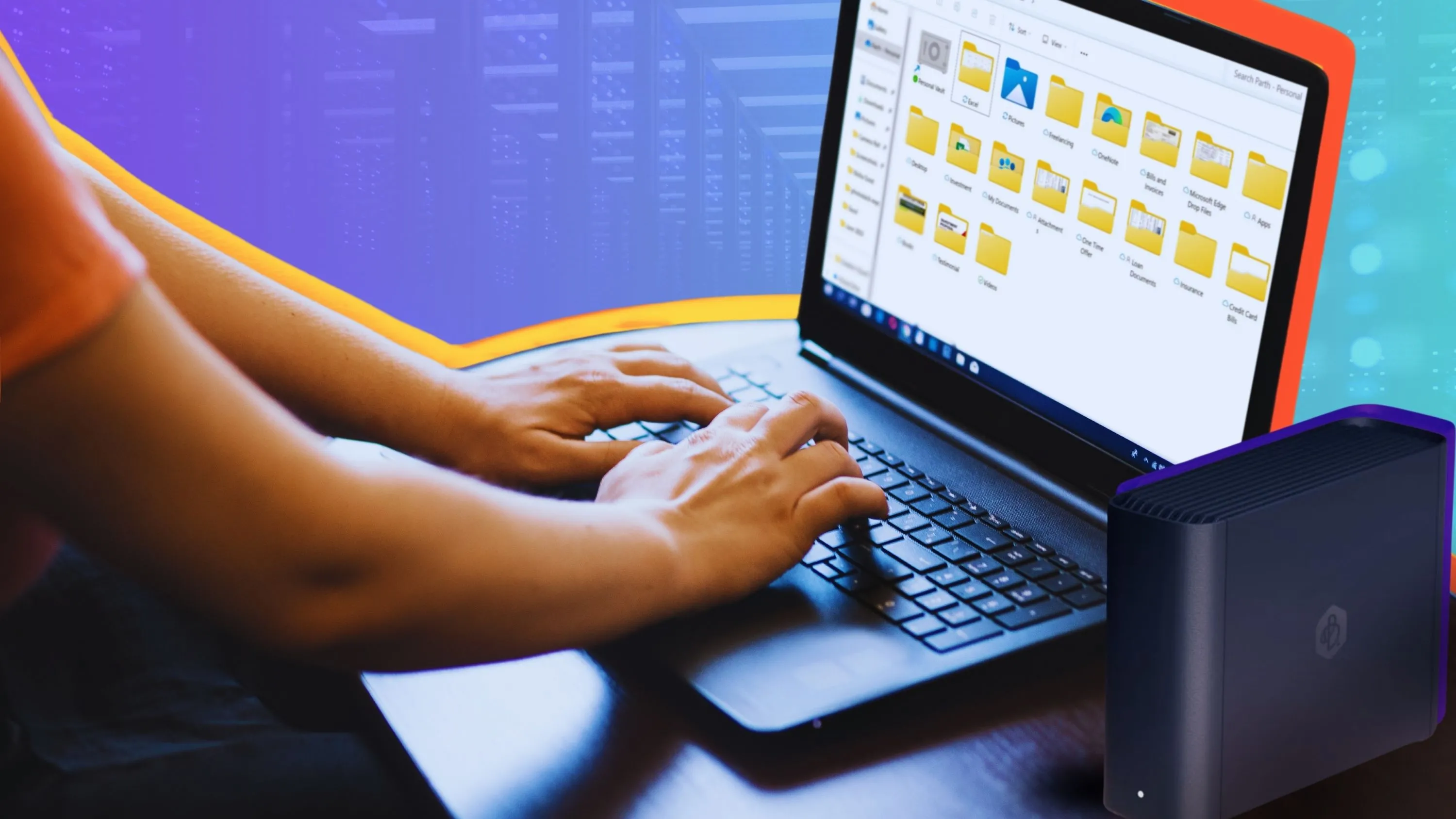 Người dùng sử dụng laptop Windows với File Explorer đang mở, nơi xuất hiện quảng cáo.
Người dùng sử dụng laptop Windows với File Explorer đang mở, nơi xuất hiện quảng cáo.
Thực hiện các bước sau để vô hiệu hóa quảng cáo trong File Explorer:
- Mở File Explorer.
- Nhấp vào biểu tượng dấu ba chấm (…) trên thanh công cụ Ribbon tiêu chuẩn.
- Chọn Options (Tùy chọn) từ menu thả xuống để mở cửa sổ cài đặt.
- Chuyển sang tab View (Xem).
- Cuộn xuống phần Advanced settings (Cài đặt nâng cao) cho đến khi bạn tìm thấy mục “Show sync provider notifications” (Hiển thị thông báo nhà cung cấp đồng bộ hóa).
- Bỏ chọn hộp kiểm này để vô hiệu hóa tính năng, sau đó chọn Apply (Áp dụng) và nhấp OK.
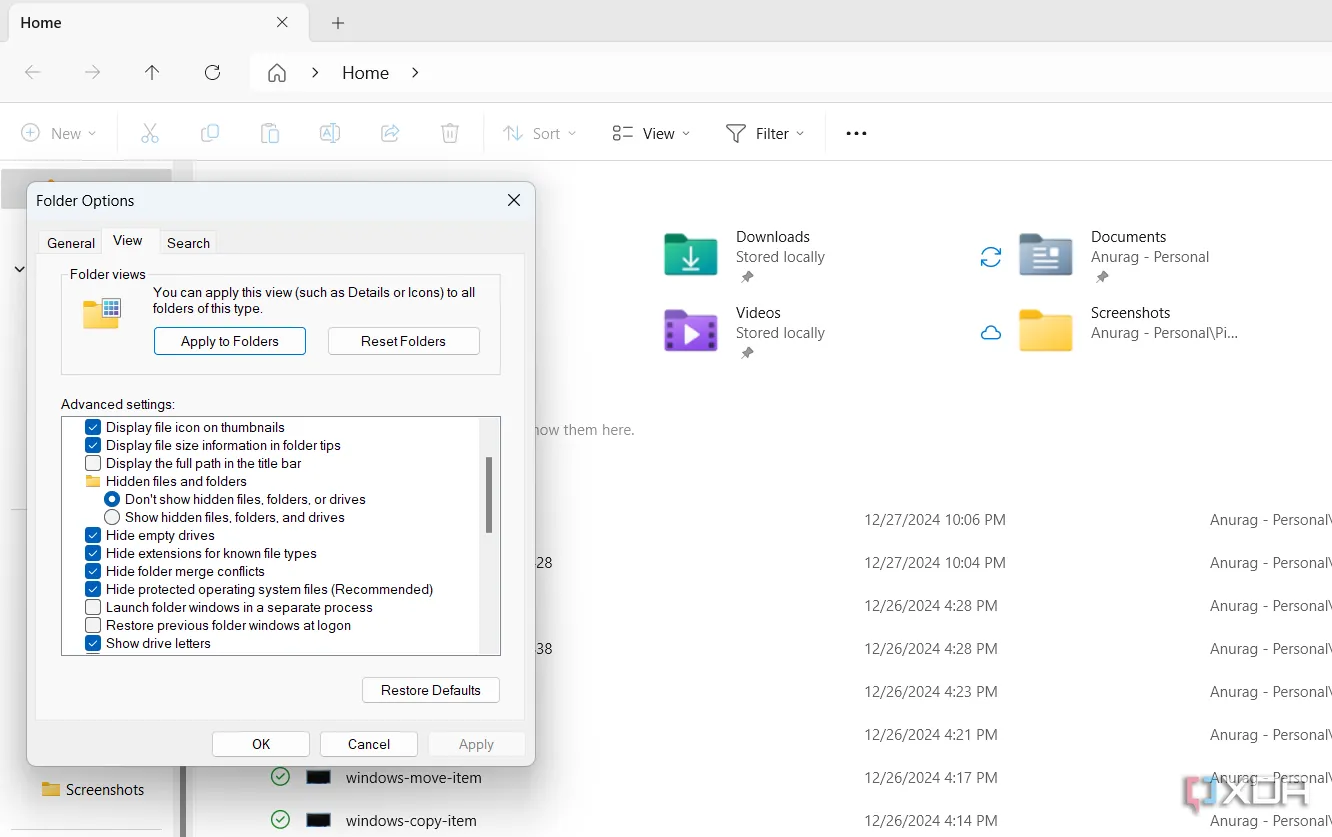 Tùy chọn "Show sync provider notifications" trong File Explorer để vô hiệu hóa quảng cáo.
Tùy chọn "Show sync provider notifications" trong File Explorer để vô hiệu hóa quảng cáo.
Sau khi thực hiện, bạn sẽ thấy ít quảng cáo hơn đáng kể cho các dịch vụ, sản phẩm và tính năng từ cả Microsoft lẫn các nhà cung cấp bên thứ ba.
Tận Hưởng Trải Nghiệm Windows Không Quảng Cáo
Microsoft có xu hướng liên tục đưa quảng cáo vào các vị trí mới, nhưng với những tinh chỉnh trên, bạn có thể loại bỏ phần lớn chúng khỏi Windows 11. Bằng cách áp dụng các hướng dẫn chi tiết từ caphecongnghe.com, bạn sẽ có được một hệ điều hành sạch sẽ hơn, ít bị làm phiền hơn và tập trung hơn vào công việc hoặc giải trí. Hãy trải nghiệm sự khác biệt và tận hưởng một Windows 11 mượt mà, không gián đoạn ngay hôm nay!